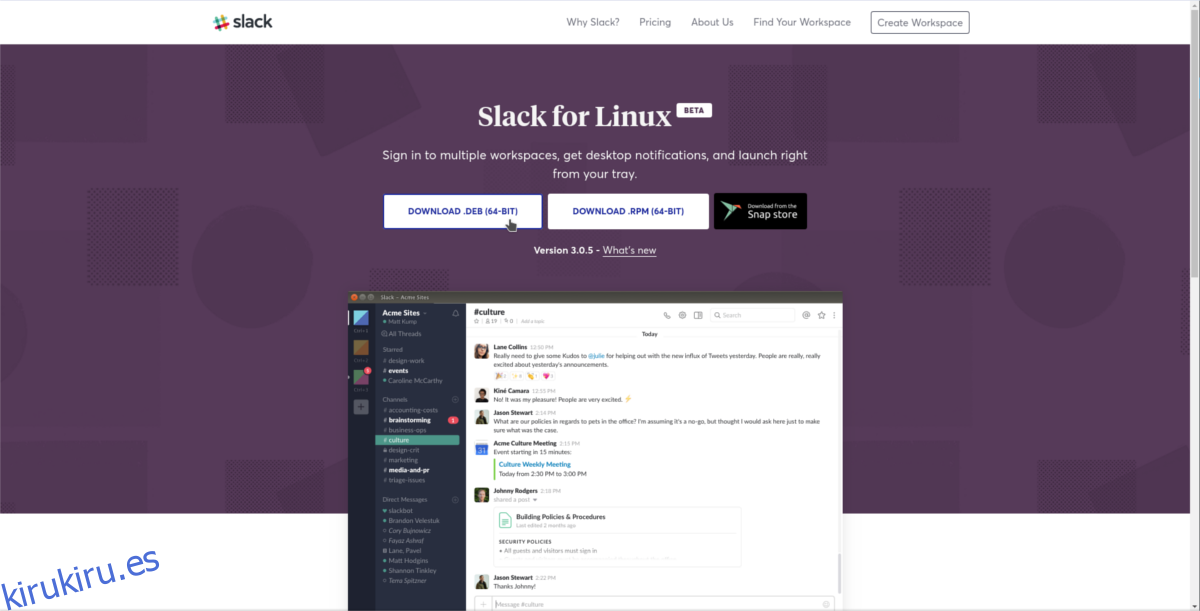Slack es quizás la herramienta de mensajería instantánea colaborativa y basada en equipos más grande que existe, y millones de personas la usan todos los días para comunicarse con compañeros de trabajo, universidades y compañeros de equipo. Slack es compatible con muchas plataformas diferentes, como Windows, macOS, Android, iOS e incluso Linux. El soporte para Linux que ofrece Slack es mejor que el de la mayoría, pero de fábrica, el cliente solo está disponible oficialmente para distribuciones de Debian y Redhat Linux, así como para aquellas capaces de ejecutar Snaps. Por eso, en este artículo, cubriremos todas las formas en que puede instalar Slack en Linux.
ALERTA DE SPOILER: Desplácese hacia abajo y vea el video tutorial al final de este artículo.
Tabla de contenido
Instrucciones de Ubuntu / Debian
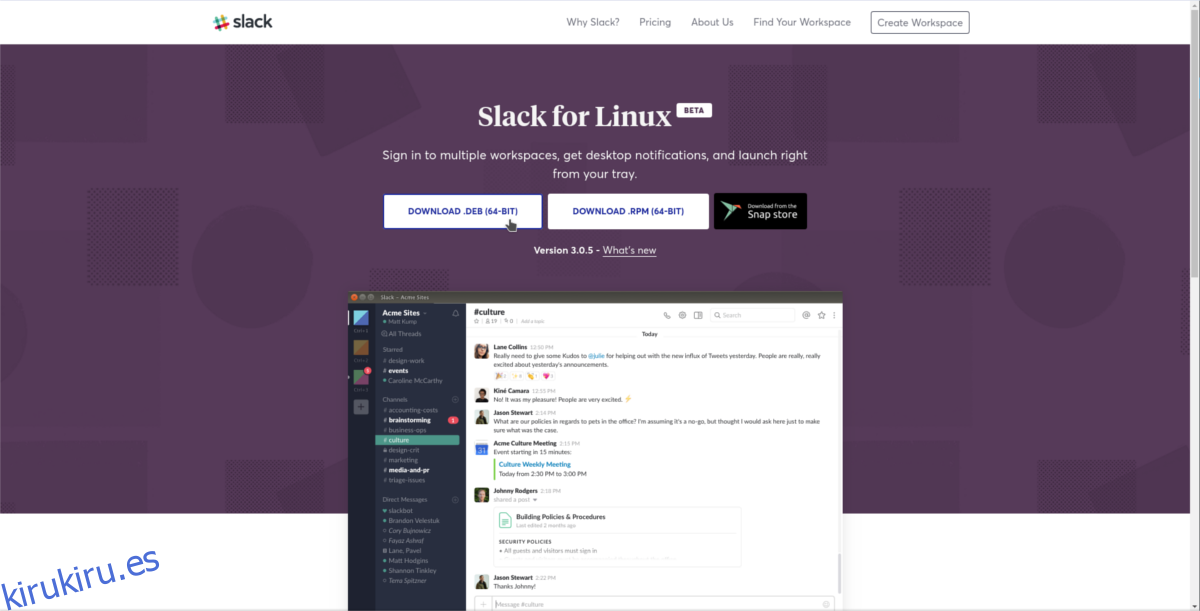
Obtener el cliente de Slack en Ubuntu es bastante fácil y comienza descargando un archivo de paquete. Esto es necesario, ya que Ubuntu no lleva el cliente de Slack directamente. Para descargar la última versión del cliente Slack, vaya al sitio web y seleccione el botón en la página de descarga que dice «DESCARGAR DEB (64-BIT)». Luego, abra una ventana de terminal y use el comando CD para mover el terminal a la carpeta ~ / Descargas.
cd ~/Downloads
Cuando el paquete de Slack termina de descargarse, puede comenzar la instalación. Con la herramienta dpkg, cargue Slack en el sistema.
sudo dpkg -i slack-desktop-*.deb
Después de usar la herramienta dpkg para cargar el último archivo DEB de Slack, deberá corregir las dependencias. Esto es necesario, de lo contrario Slack no se ejecutará correctamente. Utilice apt install -f para solucionarlo.
sudo apt install -f
Desde aquí, Slack debería funcionar bien en Ubuntu (o Debian). ¡Tenga en cuenta que es posible que deba salir y obtener este paquete cada vez que haya una actualización!
Instrucciones de Arch Linux
Comience usando la herramienta git para clonar la última versión del paquete AUR:
git clone https://aur.archlinux.org/slack-desktop.git
Ingresa al directorio de Slack clonado usando el comando CD.
cd slack-desktop
Utilice la herramienta makepkg para generar un nuevo paquete de cliente Slack instalable para Arch. Tenga en cuenta que esta herramienta no se generará si no se cumplen las dependencias. Si la terminal le dice que falta un programa, deberá instalarlo. Por ejemplo: si Arch dice que Slack no se compilará porque le falta «gnome-keyring», lo satisfarías con pacman -S gnome-keyring, etc.
makepkg
Cuando finalice la compilación, instale el cliente Slack en su sistema con:
sudo pacman -U *.pkg.tar.xz
Instrucciones de Fedora
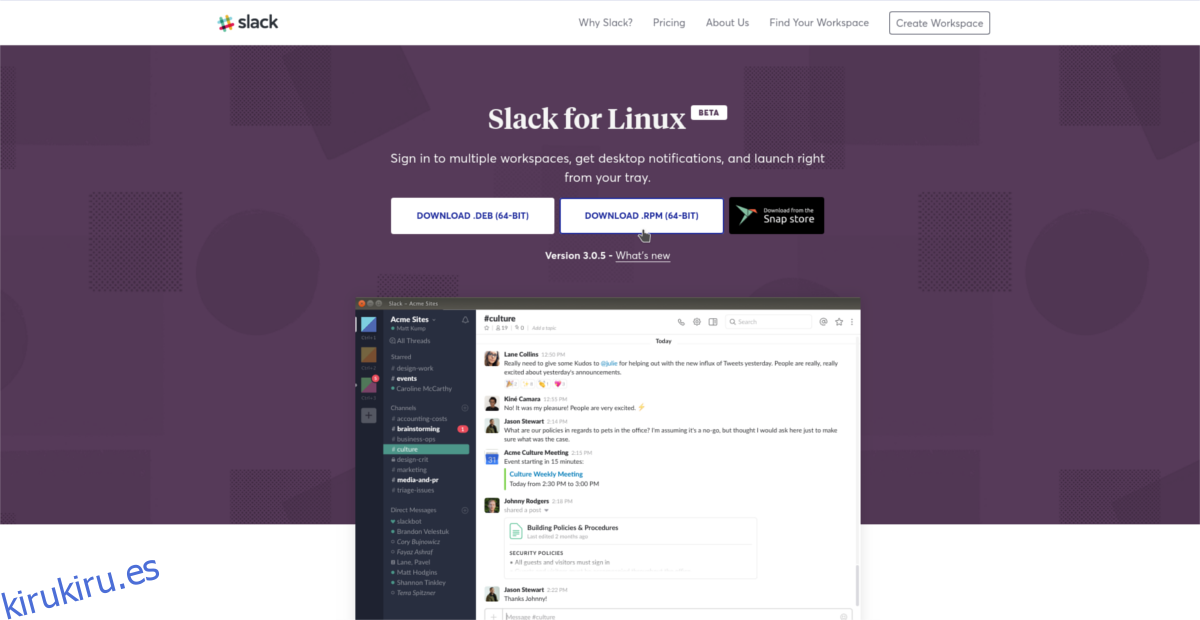
Dirígete a la página de descarga de Slack y haz clic en el botón que dice «DOWNLOAD RPM (64-BIT)». Esto iniciará una descarga de la última versión empaquetada de RPM de Slack para distribuciones de Linux basadas en Redhat. Para instalarlo, abra una terminal y use el comando del CD para ingresar ~ / Descargas en su PC Fedora.
cd ~/Downloads
Cuando el RPM completa el proceso de descarga, es seguro utilizar la herramienta de administración de paquetes DNF para cargar el RPM en el sistema.
sudo dnf install slack-*.fc21.x86_64.rpm
La herramienta DNF se apagará, tomará todas las dependencias necesarias e instalará el cliente de Slack en su PC. Poco después, podrá ejecutarlo yendo a la sección «Internet» de su entorno de escritorio.
Instrucciones de SUSE
¿Quieres usar Slack en OpenSUSE? ¡Buenas noticias! Slack para Linux tiene un RPM disponible. Esto significa que cualquier distribución de Linux (no solo Fedora) que use RPM como formato de paquete puede instalarlo. Para instalar el cliente, primero vaya a la página de descargas y haga clic en «DOWNLOAD RPM (64-BIT)». Luego abra un terminal y un CD en el directorio ~ / Downloads.
cd ~/Downloads
Desde aquí, use la herramienta de administración de paquetes Zypper para que funcione el cliente de escritorio Slack para Linux.
sudo zypper install slack-*.fc21.x86_64.rpm
Si por alguna razón el RPM no funciona bien con su instalación de Open SUSE y se niega a iniciarse, puede deberse a que le falta libXss1, un paquete crítico. Obtenga la última versión de libXss1 de SUSE OBSy Slack debería funcionar bien.
Instrucciones rápidas
¿Necesita ejecutar Slack en Linux pero sin usar una distribución que use paquetes DEB o RPM? ¡No es para preocuparse! Slack ahora está en la tienda Snap. Para instalar Slack en Linux a través de la tienda Snap, asegúrese de que su distribución de Linux sea compatible con Snapd. Siga nuestra guía para aprender cómo hacer que Snapd funcione en su distribución de Linux.
Una vez que tenga Snapd en funcionamiento, abra una ventana de terminal e instale Slack en Linux con este comando:
sudo snap install slack
Instrucciones de FlatPak
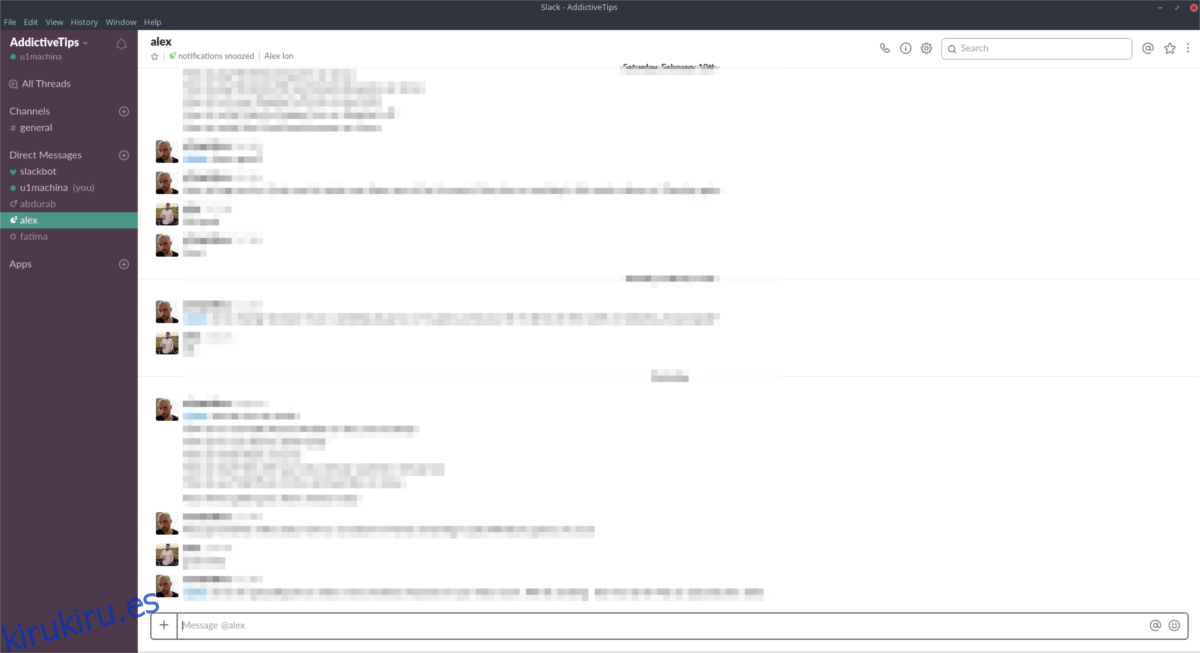
Una de las mejores formas de entregar software a las distribuciones de Linux que nunca reciben soporte de los desarrolladores de aplicaciones convencionales es empaquetarlo como Flatpak. Casi todos los usuarios de Linux tienen acceso a la tecnología Flatpak. Básicamente, si su sistema operativo Linux puede instalar Gnome, tiene acceso a este formato de paquete.
¿No estás seguro de cómo hacer que Flatpak funcione? ¡Sigue nuestra guía aquí para empezar!
Una vez que tenga Flatpak, instale la última versión del cliente de Slack:
sudo flatpak install --from https://flathub.org/repo/appstream/com.slack.Slack.flatpakref